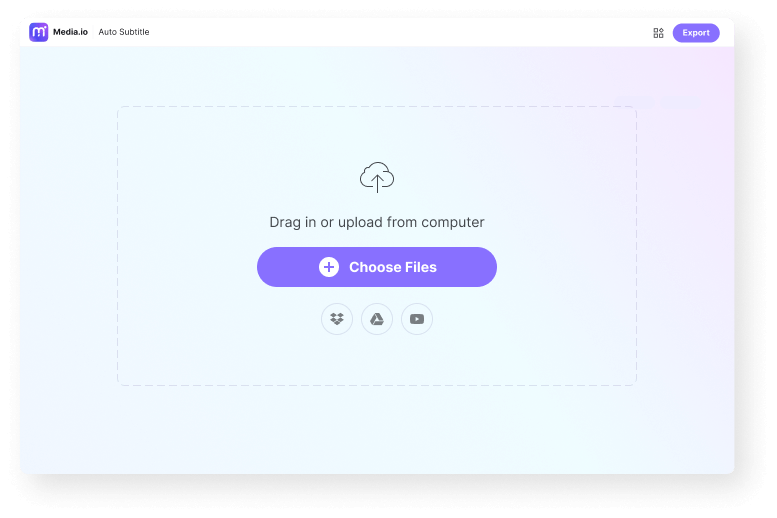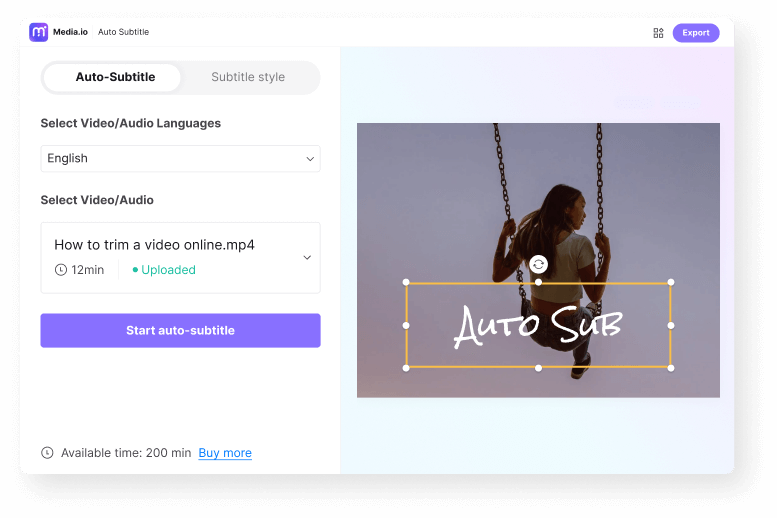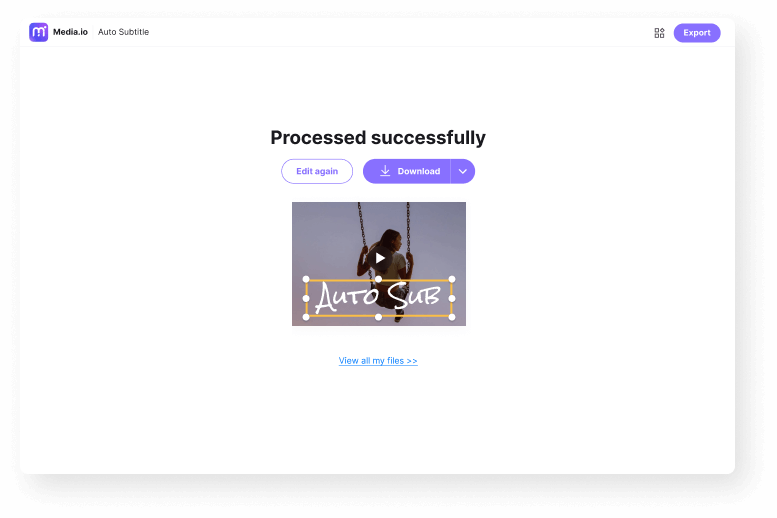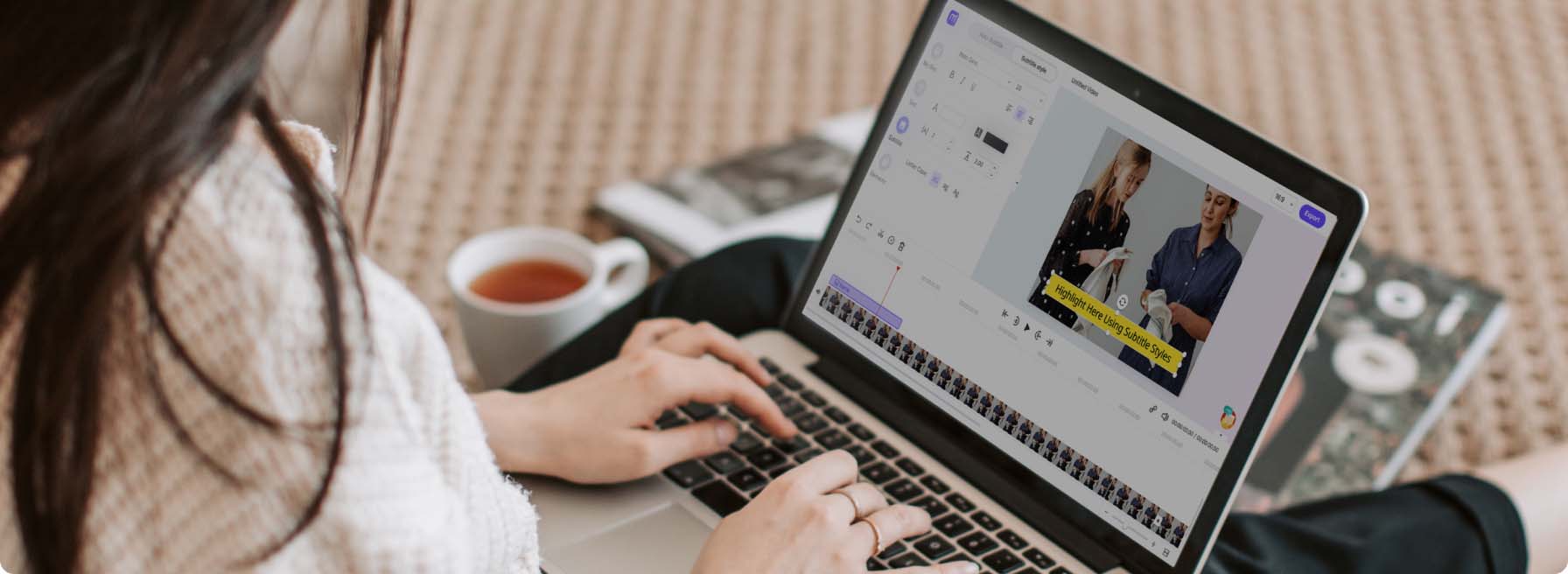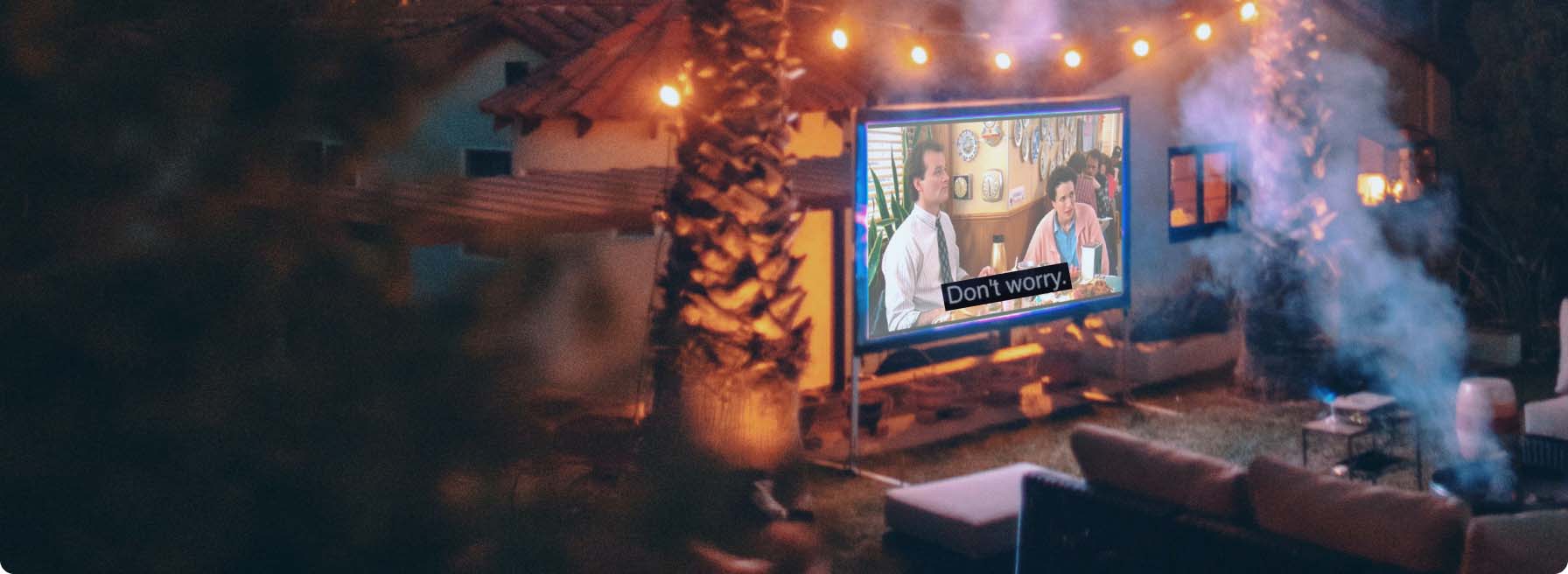Auto Untertitel Generator
Generieren Sie automatische Untertitel oder Bildunterschriften für jedes Video.
Vergeuden Sie keine Zeit mit der manuellen Transkription von Audio in Text!
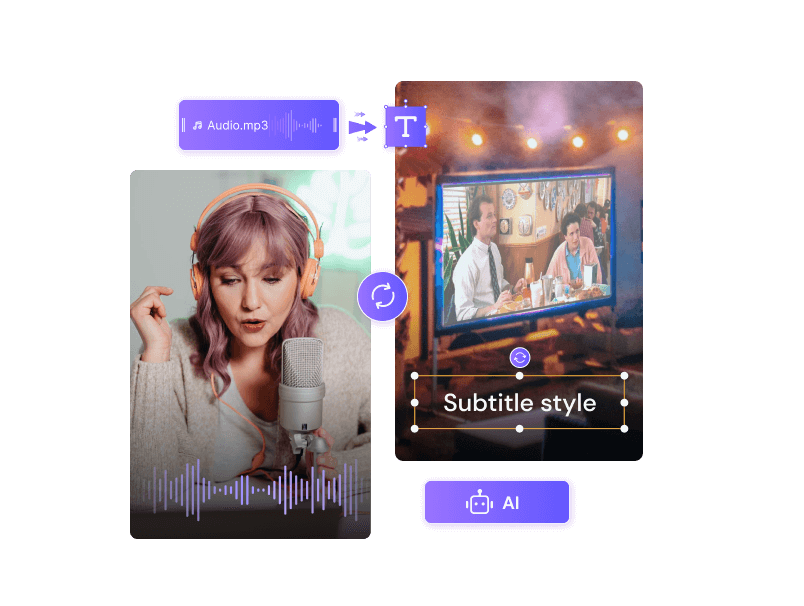











Automatischer Untertitel-Generator Online
Ein Untertitelgenerator ist ein unverzichtbares Tool für jeden professionellen Videobearbeiter oder Filmliebhaber. Mit diesem Tool können Sie Ihre Filme mit Untertiteln versehen, um sie ansprechender zu gestalten. Dies gilt insbesondere, wenn Sie einen Film in einer Fremdsprache erstellen. Mit Untertiteln können Sie auch ein größeres Publikum von Gehörlosen erreichen. Mit Media.io können Sie Videos (MP4, MOV, VOB, FLV, WebM, etc.) auto-subtitle oder Audio in Text umwandeln auf effiziente Weise untertiteln. Laden Sie einfach eine Audiodatei hoch und lassen Sie das Programm die ganze Arbeit machen. Versuchen wir es!
Warum den Media.io Auto Untertitel Generator wählen?
Plattformübergreifende Kompatibilität
Der Media.io Auto-Untertitel-Generator Online funktioniert auf jedem HTML5-Webbrowser. Sie können automatische Untertitel auf iPhone, Android, Mac und Windows erstellen.
Untertitel mit hoher Genauigkeit erstellen
Dieser kostenlose automatische Untertitelgenerator nutzt fortschrittliches maschinelles Lernen, um Audio zu erkennen und im Video zu platzieren. Sie brauchen die Untertitelspuren nicht einmal manuell zu korrigieren.
Mehrere Sprachen werden unterstützt
Dieser Sprach-zu-Text-Converter unterstützt bis zu 90 Untertitelsprachen. Sie können Englisch, Deutsch, Chinesisch, Indisch, Spanisch und so weiter übersetzen.
Untertitel in jedes Video brennen
Mit Media.io können Sie schnell und einfach Untertitel in Videos brennen. Es unterstützt u.a. MP4, MOV, MTS, 3GP, MKV, FLV, WebM.
Beyond Auto Caption Generator
Nach der automatischen Videountertitelung können Sie die Wörter anpassen und bearbeiten, damit sie attraktiver aussehen. Sie können zum Beispiel die Schriftart, Farbe, Größe, Rahmen, Deckkraft, Layout und andere Einstellungen ändern.
Kein Wasserzeichen
Der Media.io Auto Untertitel Generator ist nicht nur kostenlos, sondern unterstützt auch Ausgaben ohne Wasserzeichen.
Warum ein Video automatisch untertiteln oder mit Bildunterschriften versehen?
FAQ zum Erstellen von Untertiteln für Videos
-
?
1. Wie kann ich ein Video automatisch untertiteln?
Die automatische Untertitelung eines Videos kann Ihnen die Zeit und Energie sparen, die Sie für die Erstellung von Untertiteln für ein langes Video aufwenden würden. Verwenden Sie daher den Media.io Auto Untertitel Generator, um das Hinzufügen von Untertiteln schnell und effizient zu gestalten. Mit diesem Auto Untertitel Maker können Sie Untertitel für jedes Videoformat auf iPhone, Android, Mac oder Windows erstellen. Laden Sie einfach eine Datei und erstellen Sie einen Untertitel.
-
?
2. Wie kann ich Sprache online in Text umwandeln?
Mit dem Media.io Auto Untertitel Generator können Sie ganz einfach online Sprache in Text umwandeln. Damit können Sie alle Standard-Audiodateien in Untertiteltext umwandeln und als SRT-Datei speichern lassen. Dazu gehören OGG, FLAC, AU, MP3, M4R, M4A und mehr. Darüber hinaus unterstützt er über 85 Sprachen, darunter Englisch, Spanisch, Deutsch, Arabisch, Chinesisch, etc. Wählen Sie einfach eine Sprache und erstellen Sie.
-
?
3. Wie generiere ich automatische Untertitel für YouTube?
Die gute Nachricht ist, dass Sie keinen separaten YouTube-Downloader benötigen, um Untertitel zu YouTube hinzuzufügen. Denn mit dem Media.io Untertitel Maker können Sie nativ eine YouTube-URL laden, bevor Sie auf YouTube automatische Untertitel und Bildunterschriften einfügen. Öffnen Sie Media.io und befolgen Sie diese Schritte:
1. Tippen Sie auf das YouTube-Symbol, kopieren und fügen Sie den YouTube-Link ein, um das Video zu laden. 2. Tippen Sie auf Auto Untertitel, wählen Sie eine Untertitelsprache und klicken Sie auf Start, um eine Audiosprache zu laden. Diese Automatische Untertitel-App wird das Video automatisch erkennen und mit Untertiteln versehen.
3. Bearbeiten Sie Ihre Untertitelspuren und wählen Sie ein Ausgabe-Seitenverhältnis für das Video. Tippen Sie abschließend auf Exportieren, um das Video zu speichern. -
?
4. Was ist der beste automatische Untertitelgenerator?
Wenn Sie eine Software zum Hinzufügen von automatisch generierten Untertiteln suchen, achten Sie auf Funktionen wie Intuitivität und Formatunterstützung. Außerdem sollte das beste Programm zum Hinzufügen von Untertiteln die Bearbeitung von Text unterstützen und auf dem Handy oder Computer zugänglich sein. Am wichtigsten ist, dass die Videoausgabe keine Wasserzeichen enthält, egal ob Sie ein kostenloser oder kostenpflichtiger Benutzer sind. Glücklicherweise erfüllt der Media.io Untertitelgenerator all diese Kriterien.
Automatisch Untertitel online generieren in Minuten.